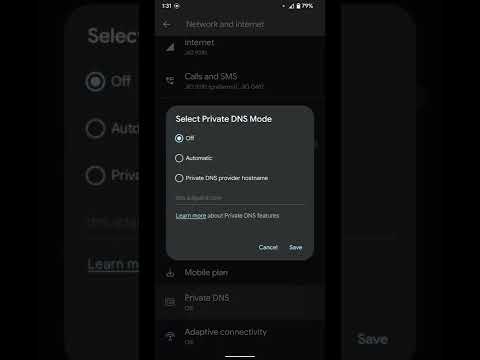Jei jūsų nuostabi „Snapchat“istorijos idėja atrodo ne tokia nuostabi, kai tarp spragų yra laiko tarpas, pabandykite pridėti kelis momentinius vaizdus vienu metu. Apgaulė yra nufotografuoti ir įkelti visus vaizdus (nuotraukas ar vaizdo įrašus), kai jūsų prietaisas veikia lėktuvo režimu. Sukūrę momentinių vaizdų seriją, tiesiog išjunkite lėktuvo režimą ir įkelkite juos visus vienu metu.
Žingsniai
1 dalis iš 2: Kelių snapsų darymas lėktuvo režimu

Žingsnis 1. Įjunkite lėktuvo režimą
Vienintelis būdas vienu metu įkelti kelias nuotraukas ar vaizdo įrašus - juos užfiksuoti ir pridėti, kai įrenginys neprisijungęs. Paprasčiausias būdas neleisti telefonui prisijungti prie interneto yra įjungti lėktuvo režimą:
- „iOS“: braukite aukštyn iš pagrindinio ekrano apačios ir bakstelėkite lėktuvo piktogramą.
- „Android“: braukite žemyn pagrindiniame ekrane, kad atidarytumėte pranešimus, ir dar kartą, kad atidarytumėte sparčiųjų nustatymų skydelį. Galiausiai bakstelėkite lėktuvo piktogramą.

Žingsnis 2. Paleiskite „Snapchat“programą
Atidarę „Snapchat“automatiškai pateksite į fotoaparatą.

Žingsnis 3. Nufotografuokite naują vaizdą ar vaizdo įrašą
Norėdami nufotografuoti, bakstelėkite apskritimą apatiniame ekrano centre arba laikykite nuspaudę, kad įrašytumėte vaizdo įrašą.
Jei norite, galite pridėti lipdukų, teksto, piešinių ar filtrų

Žingsnis 4. Bakstelėkite pridėjimo piktogramą (+)
Tai pridės jūsų momentą prie istorijos, nors kadangi esate lėktuvo režimu, paveikslėlis ar vaizdo įrašas dar nebus įkeltas. Tačiau, kai vėl prisijungsite, jis bus eilėje ir paruoštas. Štai kaip pridėti piktogramą:
- Bakstelėkite piktogramą „Pridėti“, kuri atrodo kaip kvadratas su pliuso ženklu viršutiniame dešiniajame kampe.
- Jei matote pranešimą, prasidedantį „Įtraukus momentą į savo istoriją, draugai gali peržiūrėti jūsų akimirką …“, bakstelėkite „Gerai“.
- „Snapchat“nukreips jus į puslapį „Istorijos“, kur pamatysite įspėjamąjį pranešimą „Nėra interneto ryšio“.

Žingsnis 5. Paimkite dar vieną momentą
Bakstelėkite apskritimą puslapio „Istorijos“apačioje, kad grįžtumėte į fotoaparatą ir nufotografuotumėte kitą nuotrauką (arba įrašytumėte kitą vaizdo įrašą).

Žingsnis 6. Pridėkite naują momentą prie savo istorijos
Kaip ir paskutinį kartą, palieskite piktogramą Pridėti (+), kad prie istorijos pridėtumėte naują momentą. Tada jis bus eilėje įkelti iškart po ankstesnio paspaudimo.

7 žingsnis. Toliau prie istorijos pridėkite naujų momentinių vaizdų
Neskubėkite tobulindami kiekvieną momentą-jūsų pasekėjai galės peržiūrėti jūsų istoriją iš karto, o ne laukti, kol paspausite kitą dalį. Kai vėl prisijungsite prie interneto, bus nesunku visus (greitai) paskelbti tvarka.
2 dalis iš 2: „Snaps“pridėjimas prie istorijos

Žingsnis 1. Išjunkite lėktuvo režimą
Dabar, kai nufotografavote kelias nuotraukas ir (arba) vaizdo įrašus, laikas vėl prisijungti prie interneto. Kai dar kartą paliesite lėktuvo piktogramą (tą pačią, kurią palietėte anksčiau), oro linijų režimas išsijungs ir jūsų įrenginys turėtų prisijungti prie interneto.
Jei jūsų įrenginys neprisijungia automatiškai, prisijunkite prie „Wi-Fi“ar mobiliojo ryšio tinklo, kaip įprastai

Žingsnis 2. Fotoaparato ekrane braukite kairėn
Tai pateks į ekraną „Istorijos“.

Žingsnis 3. Bakstelėkite tris taškus (⁝) šalia savo istorijos
Dabar pamatysite kiekvieno pridėto momento sąrašą, po juo bus tekstas „Bakstelėkite, kad bandytumėte dar kartą“.

Žingsnis 4. Bakstelėkite paskutinį momentą sąraše
Spragtelėjimas apačioje yra pirmasis, kurį paėmėte, dirbkite iš apačios į viršų. Bakstelėjus šį momentinį vaizdą, jis bus nedelsiant įkeltas į istoriją-jūs žinosite, kai jis bus baigtas, nes momentinis vaizdas nebebus rodomas eilėje.

Žingsnis 5. Bakstelėkite, kad prie savo istorijos pridėtumėte likusius vaizdus
Vėlgi, pirmiausia norėsite paliesti paskutinį sąrašo momentą, nes jis yra kitas eilėje. Kelkite sąrašą aukštyn, kol neliks jokių spragtelėjimų.

Žingsnis 6. Peržiūrėkite savo istoriją
Dabar, kai į savo istoriją įkėlėte kelias nuotraukas ar vaizdo įrašus, laikas ją patikrinti! Palieskite „Mano istorija“ekrane „Istorijos“, kad paleistumėte savo istoriją.
- Jei norite ištrinti akimirką iš savo istorijos, perbraukite istoriją aukštyn, tada bakstelėkite šiukšliadėžės piktogramą.
- Norėdami išsaugoti visą istoriją, bakstelėkite meniu ⁝ šalia Mano istorija, tada palieskite rodyklę žemyn, kad išsaugotumėte.
Patarimai
- Kiekvienas prie jūsų istorijos pridėtas momentas yra matomas 24 valandas.
- Galite peržiūrėti visų, kurie peržiūrėjo jūsų istoriją, sąrašą. Tiesiog palieskite bet kurį savo istorijos momentą ir tada braukite aukštyn.